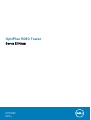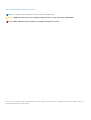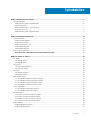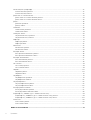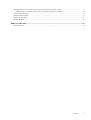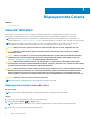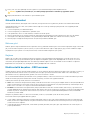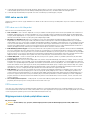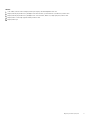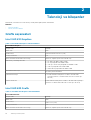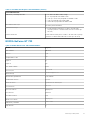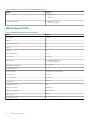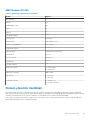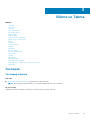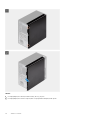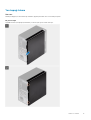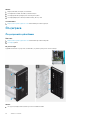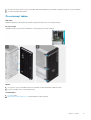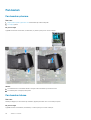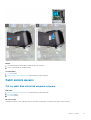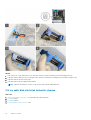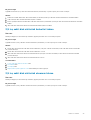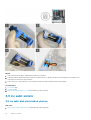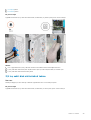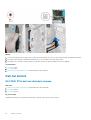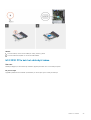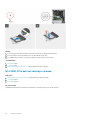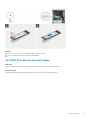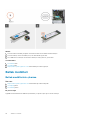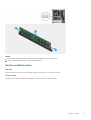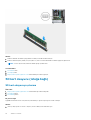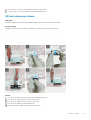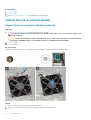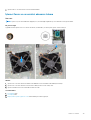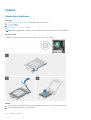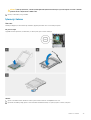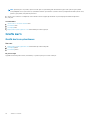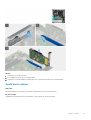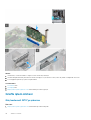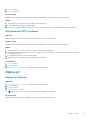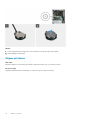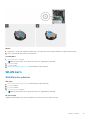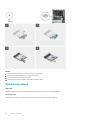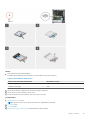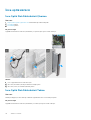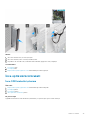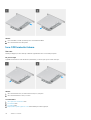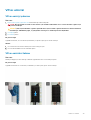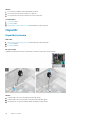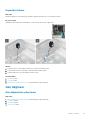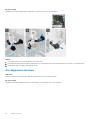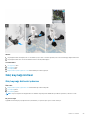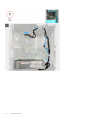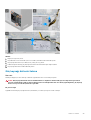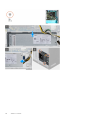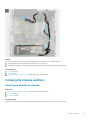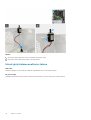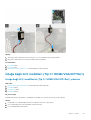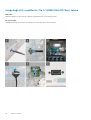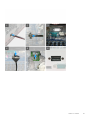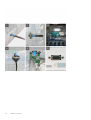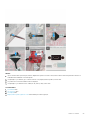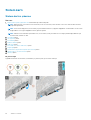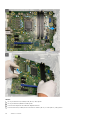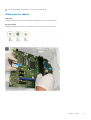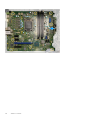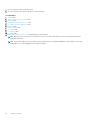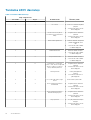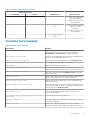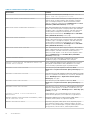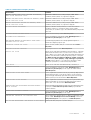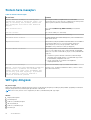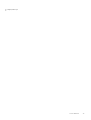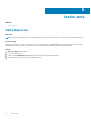OptiPlex 5080 Tower
Servis El Kitabı
Resmi Model: D29M
Resmi Tip: D29M001
May 2020
Revizyon A00

Notlar, dikkat edilecek noktalar ve uyarılar
NOT: NOT, ürününüzü daha iyi kullanmanıza yardımcı olacak önemli bilgiler sağlar.
DİKKAT: DİKKAT, donanım hasarı veya veri kaybı olasılığını gösterir ve sorunu nasıl önleyeceğinizi bildirir.
UYARI: UYARI, mülk hasarı, kişisel yaralanma veya ölüm potansiyeline işaret eder.
© 2020 Dell Inc. veya bağlı kuruluşları. Tüm hakları saklıdır. Dell, EMC ve diğer ticari markalar, Dell Inc. veya bağlı kuruluşlarının ticari markalarıdır. Diğer ticari
markalar ilgili sahiplerinin ticari markaları olabilir.

Bölüm 1: Bilgisayarınızda Çalışma..................................................................................................... 6
Güvenlik talimatları.................................................................................................................................................................6
Bilgisayarınızın içinde çalışmadan önce..........................................................................................................................6
Güvenlik önlemleri............................................................................................................................................................ 7
Elektrostatik boşalma - ESD koruması...........................................................................................................................7
ESD saha servis kiti..........................................................................................................................................................8
Bilgisayarınızın içinde çalıştıktan sonra...........................................................................................................................8
Bölüm 2: Teknoloji ve bileşenler...................................................................................................... 10
Grafik seçenekleri.................................................................................................................................................................10
Intel UHD 610 Graphics................................................................................................................................................. 10
Intel UHD 630 Grafik......................................................................................................................................................10
NVIDIA GeForce GT 730................................................................................................................................................11
AMD Radeon RX 640.....................................................................................................................................................12
AMD Radeon R5 430.....................................................................................................................................................13
Sistem yönetimi özellikleri....................................................................................................................................................13
Bant İçi sistem yönetimi için Dell Client Command Suite...............................................................................14
Bölüm 3: Sökme ve Takma..............................................................................................................15
Yan kapak.............................................................................................................................................................................. 15
Yan kapağı çıkarma.........................................................................................................................................................15
Yan kapağı takma............................................................................................................................................................17
Ön çerçeve............................................................................................................................................................................18
Ön çerçevenin çıkarılması.............................................................................................................................................. 18
Ön çerçeveyi takma....................................................................................................................................................... 19
Fan kanalı..............................................................................................................................................................................20
Fan kanalını çıkarma.......................................................................................................................................................20
Fan kanalını takma......................................................................................................................................................... 20
Sabit sürücü aksamı............................................................................................................................................................. 21
2,5 inç sabit disk sürücüsü aksamını çıkarma.............................................................................................................. 21
2,5 inç sabit disk sürücüsü braketini çıkarma............................................................................................................. 22
2,5 inç sabit disk sürücüsü braketini takma................................................................................................................23
2,5 inç sabit disk sürücüsü aksamını takma................................................................................................................ 23
3,5 inç sabit sürücü............................................................................................................................................................. 24
3,5 inç sabit disk sürücüsünü çıkarma.........................................................................................................................24
3,5 inç sabit disk sürücüsünü takma............................................................................................................................25
Katı hal sürücü......................................................................................................................................................................26
M.2 2230 PCIe katı hal sürücüyü çıkarma.................................................................................................................. 26
M.2 2230 PCIe katı hal sürücüyü takma..................................................................................................................... 27
M.2 2280 PCIe katı hal sürücüyü çıkarma.................................................................................................................. 28
M.2 2280 PCIe katı hal sürücüyü takma.....................................................................................................................29
Bellek modülleri.................................................................................................................................................................... 30
Bellek modüllerinin çıkarma...........................................................................................................................................30
Bellek modülünü takma..................................................................................................................................................31
İçindekiler
İçindekiler 3

SD kart okuyucu (isteğe bağlı)...........................................................................................................................................32
SD kart okuyucuyu çıkarma..........................................................................................................................................32
SD kart okuyucuyu takma.............................................................................................................................................33
İşlemci fanı ve ısı emicisi aksamı.........................................................................................................................................34
İşlemci fanını ve ısı emicisi aksamını çıkarma...............................................................................................................34
İşlemci fanını ve ısı emicisi aksamını takma................................................................................................................. 35
İşlemci................................................................................................................................................................................... 36
İşlemcinin çıkarılması......................................................................................................................................................36
İşlemciyi takma............................................................................................................................................................... 37
Grafik kartı............................................................................................................................................................................38
Grafik kartının çıkarılması.............................................................................................................................................. 38
Grafik kartını takma....................................................................................................................................................... 39
Grafik işlem ünitesi...............................................................................................................................................................40
Güç beslemeli GPU'yu çıkarma.................................................................................................................................... 40
Güç beslemeli GPU'yu takma........................................................................................................................................41
Düğme pil...............................................................................................................................................................................41
Düğme pili çıkarma..........................................................................................................................................................41
Düğme pili takma............................................................................................................................................................42
WLAN kartı...........................................................................................................................................................................43
WLAN kartını çıkarma....................................................................................................................................................43
WLAN kartını takma...................................................................................................................................................... 44
İnce optik sürücü................................................................................................................................................................. 46
İnce Optik Disk Sürücüsünü Çıkarma.......................................................................................................................... 46
İnce Optik Disk Sürücüsünü Takma.............................................................................................................................46
İnce optik sürücü braketi.....................................................................................................................................................47
İnce ODD braketini çıkarma.......................................................................................................................................... 47
İnce ODD braketini takma.............................................................................................................................................48
VR ısı emicisi.........................................................................................................................................................................49
VR ısı emiciyi çıkarma.................................................................................................................................................... 49
VR ısı emicisini takma.................................................................................................................................................... 49
Hoparlör................................................................................................................................................................................50
Hoparlörü çıkarma......................................................................................................................................................... 50
Hoparlörü takma.............................................................................................................................................................51
Güç düğmesi......................................................................................................................................................................... 51
Güç düğmesinin çıkarılması............................................................................................................................................51
Güç düğmesinin takılması..............................................................................................................................................52
Güç kaynağı ünitesi..............................................................................................................................................................53
Güç kaynağı ünitesini çıkarma...................................................................................................................................... 53
Güç kaynağı ünitesini takma.........................................................................................................................................55
İzinsiz giriş önleme anahtarı................................................................................................................................................57
İzinsiz giriş anahtarını çıkarma...................................................................................................................................... 57
İzinsiz girişi önleme anahtarını takma.......................................................................................................................... 58
İsteğe bağlı G/Ç modülleri (Tip C/ HDMI/VGA/DP/Seri)............................................................................................ 59
İsteğe bağlı G/Ç modüllerini (Tip C/ HDMI/VGA/DP/Seri) çıkarma..................................................................... 59
İsteğe bağlı G/Ç modüllerini (Tip C/ HDMI/VGA/DP/Seri) takma........................................................................60
Sistem kartı...........................................................................................................................................................................64
Sistem kartını çıkarma................................................................................................................................................... 64
Sistem kartını takma...................................................................................................................................................... 67
Bölüm 4: Sorun Giderme.................................................................................................................71
4
İçindekiler

Dell SupportAssist Ön Yükleme Öncesi Sistem Performansı Denetimi Tanıları............................................................ 71
SupportAssist Ön Yükleme Öncesi Sistem Performansı Denetimini Çalıştırma...................................................... 71
Tanılama LED'i davranışı......................................................................................................................................................72
Tanılama hata mesajları....................................................................................................................................................... 73
Sistem hata mesajları...........................................................................................................................................................76
WiFi güç döngüsü................................................................................................................................................................ 76
Bölüm 5: Yardım alma.................................................................................................................... 78
Dell'e Başvurma....................................................................................................................................................................78
İçindekiler 5

Bilgisayarınızda Çalışma
Konular:
• Güvenlik talimatları
Güvenlik talimatları
Bilgisayarınızı olası hasarlardan korumak ve kendi kişisel güvenliğinizi sağlamak için aşağıdaki güvenlik yönergelerine uyun. Aksi
belirtilmedikçe, bu belgede bulunan her prosedür, bilgisayarınızla birlikte gelen güvenlik bilgilerini okuduğunuzu varsaymaktadır.
NOT: Bilgisayarınızın içinde çalışmaya başlamadan önce, bilgisayarınızla gönderilen güvenlik bilgilerini okuyun. Ek güvenlik en iyi
uygulama bilgileri için www.dell.com/regulatory_compliance adresindeki Regulatory Compliance (Yasal Uygunluk) Ana Sayfasına bakın.
NOT: Bilgisayarın kapağını veya panelleri açmadan önce tüm güç kaynaklarının bağlantısını kesin. Bilgisayarın içinde çalışmayı
tamamladıktan sonra, bilgisayarınızı bir prize bağlamadan önce tüm kapakları, panelleri ve vidaları yerlerine takın.
DİKKAT: Bilgisayarınıza zarar gelmesini önlemek için çalışma yüzeyinin düz, kuru ve temiz olduğundan emin olun.
DİKKAT: Bileşenlere ve kartlara zarar gelmesini önlemek için bunları kenarlarından tutun ve pimlere ve kontaklara
dokunmaktan kaçının.
DİKKAT: Yalnızca sorun giderme ve onarım tarafından yetkilendirilmeniz veya Dell teknik destek ekibi. Dell tarafından
yetkilendirilmemiş servislerden kaynaklanan zararlar garantinizin kapsamında değildir. Ürünle birlikte verilen veya
www.dell.com/regulatory_compliance adresindeki güvenlik talimatlarına bakın.
DİKKAT: Bilgisayarınızın içindeki herhangi bir şeye dokunmadan önce, bilgisayarınızın arkasındaki metal kısım gibi
boyanmamış bir metal yüzeye dokunarak kendinizi topraklayın. Çalışırken, iç bileşenlere zarar verebilecek statik elektriği
boşaltmak için boyalı olmayan metal bir yüzeye belli aralıklarla dokunun.
DİKKAT: Kabloların bağlantısını keserken kabloyu doğrudan değil, konnektöründen veya çekme tırnağından tutarak çekin.
Bazı kablolarda, kabloyu çıkarmadan önce açmanız gereken kilitleme tırnaklı veya kelebek vidalı konektörler bulunur.
Kabloların bağlantısını keserken, konnektör pimlerinin eğilmesini önlemek için kabloları eşit hizalanmış halde tutun.
Kabloları bağlarken, konnektörlerin ve bağlantı noktalarının doğru yönlendirildiklerinden ve hizalandıklarından emin olun.
DİKKAT: Takılı kartı ortam kartı okuyucusundan basarak çıkarın.
NOT: Bilgisayarınızın ve belirli bileşenlerin rengi bu belgede gösterilenden farklı olabilir.
Bilgisayarınızın içinde çalışmadan önce
Bu görev ile ilgili
NOT: Sipariş ettiğiniz yapılandırmaya bağlı olarak bu belgedeki resimler sizin bilgisayarınızdan farklı olabilir.
Adimlar
1. Tüm açık dosyaları kaydedip kapatın ve tüm açık uygulamalardan çıkın.
2. Bilgisayarınızı kapatın. Başlat >
Güç > Kapat'a tıklayın.
NOT: Farklı bir işletim sistemi kullanıyorsanız, kapatma ile ilgili talimatlar için, işletim sisteminizin dokümanlarına bakın.
3. Bilgisayarınızı ve tüm bağlı aygıtları elektrik prizlerinden çıkarın.
1
6 Bilgisayarınızda Çalışma

4. Klavye, fare ve monitör gibi bağlı olan tüm aygıtların ve çevre birimlerinin bilgisayarınızla bağlantısını kesin.
DİKKAT: Ağ kablosunu çıkarmak için, önce kabloyu bilgisayarınızdan ve ardından ağ aygıtından çıkarın.
5. Bilgisayarınızda bulunan ortam kartlarını ve optik sürücüleri çıkarın.
Güvenlik önlemleri
Güvenlik önlemleri bölümü, herhangi bir sökme talimatını yerine getirmeden önce uygulanması gereken temel adımları anlatmaktadır.
Herhangi bir kurulum veya sökme ya da yeniden takma ile ilgili arıza/onarım prosedürü gerçekleştirmeden önce aşağıdaki güvenlik
önlemlerine riayet edin:
● Sistemi ve bağlı tüm çevre birimlerini kapatın.
● Sistemi ve bağlı tüm çevre birimlerini AC gücünden ayırın.
● Tüm ağ kablolarını, telefon ve telekomünikasyon hatlarını sistemden çıkarın.
● Elektrostatik boşalma (ESD) hasarını önlemek için herhangi bir masaüstü bilgisayar içinde çalışırken ESD saha servis kiti kullanın.
● Herhangi bir sistem bileşenini çıkardıktan sonra çıkarılan bileşeni dikkatli bir şekilde anti statik bir matın üzerine yerleştirin.
● Elektrik çarpma olasılığını azaltmak için iletken olmayan kauçuk tabanlı ayakkabılar giyin.
Bekleme gücü
Bekleme gücüne sahip Dell ürünlerinin kutusu açılmadan önce fişi çekilmelidir. Bekleme gücü olan sistemlere kapalıyken de güç verilir. Dahili
güç, sistemin uzaktan açılmasını (LAN ile uyanma) ve uyku moduna alınmasını sağlar ve diğer gelişmiş güç yönetimi özelliklerine sahiptir.
Güç düğmesini fişten çekmek ve 15 saniye basılı tutmak, sistem kartındaki artık gücü boşaltır. çıkarın
Bağlama
Bağlama, iki veya daha fazla topraklama iletkenini aynı elektrik potansiyeline bağlamak için kullanılan bir yöntemdir. Bu bir saha servis
elektrostatik boşalma (ESD) kiti kullanılarak yapılır. Bir bağlama teli bağlarken, çıplak metale bağladığınızdan ve asla boyalı veya metal
olmayan bir yüzeye bağlamadığınızdan emin olun. Bilek kayışı cildinizle sağlam ve tam temas halinde olmalı ve kendinize ve ekipmana
bağlamadan önce saat, bilezik veya yüzük gibi tüm takıları çıkardığınızdan emin olmalısınız.
Elektrostatik boşalma - ESD koruması
Özellikle genişletme kartları, işlemciler, bellek DIMM'leri ve sistem anakartları gibi hassas bileşenleri ele alırken ESD önemli bir sorundur. Çok
ufak şarjlar devrelerde, kesintili sorunlar veya kısalmış ürün ömrü gibi, açık olmayan hasarlara neden olabilir. Sektör daha düşük güç
gereksinimleri ve artan yoğunluk için baskı yaparken, ESD koruması artan bir sorundur.
En son Dell ürünlerinde kullanılan yarı iletkenlerin artan yoğunluğu nedeniyle, statik hasara olan hassasiyet önceki Dell ürünlerine göre daha
fazladır. Bu nedenle, parçalar ele alınırken bazı önceden onaylanmış yöntemler artık uygulanmamaktadır.
Tanınmış iki ESD hasar tipi vardır: yıkıcı hasar ve kesintili arıza.
● Yıkıcı: Yıkıcı arızalar ESD ile ilgili arızaların yaklaşık yüzde 20'sini temsil eder. Hasar aygıt işlevselliğinin anında ve tümüyle kaybedilmesine
neden olur. Büyük arızaya örnek olarak statik şok alan ve kaybolan veya anında eksik veya çalışmayan bellek için verilen bir bip kodu ile
birlikte "POST Yok/Video Yok" semptomu üreten bir bellek DIMM'si verilebilir.
● Kesintili: Kesintili arızalar ESD ile ilgili arızaların yaklaşık yüzde 80'sini temsil eder. Kesintili arızaların yüksek sayısı, çoğu zaman hasar
meydan geldiğinde hemen anlaşılamaması anlamına gelir. DIMM statik şok alır, ancak iz biraz zayıflamıştır ve hemen hasarla ilgili görünen
belirtilen oluşturmaz. Zayıflayan izin erimesi haftalar veya aylar alır ve aynı süre içinde bellek bütünlüğünde bozulma, kesintili bellek
hataları vb.'ye neden olabilir.
Anlaşılması ve giderilmesi daha zor olan hasar türü kesintili (örtülü veya "yürüyebilen yaralı" adı da verilen) arızadır.
ESD hasarını önlemek için aşağıdaki adımları uygulayın:
● Uygun şekilde topraklanmış kablolu bir ESD bilek şeridi kullanın. Kablosuz anti-statik şeritlerin kullanılmasına artık izin verilmemektedir;
bunlar yeterli koruma sağlamamaktadır. Parçaları tutmadan önce kasaya dokunulması ESD hasarına karşı hassasiyet artmış parçalarda
yeterli ESD koruması sağlamaz.
● Statik elektriğe duyarlı tüm bileşenlerle, statik elektrik açısından güvenli bir yerde işlem yapın. Eğer mümkünse anti statik döşeme ve
çalışma pedleri kullanın.
Bilgisayarınızda
Çalışma 7

● Statik elektriğe duyarlı bileşeni kutusundan çıkarırken, bileşeni takmaya siz hazır oluncaya kadar, bileşeni anti statik ambalaj
malzemesinden çıkarmayın. Anti-statik ambalajı ambalajından çıkarmadan önce, vücudunuzdaki statik elektriği boşaltın.
● Statik elektriğe duyarlı bir bileşeni taşımadan önce anti statik bir kap veya ambalaj içine yerleştirin.
ESD saha servis kiti
İzlenmeyen Saha Servis kiti en yaygın kullanılan servis kitidir. Her bir Saha Servis kiti üç ana bileşenden oluşur: anti statik mat, bilek kayışı ve
bağlama teli.
ESD saha servis kiti bileşenleri
Bir ESD saha servis kitinin bileşenleri şunlardır:
● Anti-statik Mat – Anti-statik mat dağıtıcıdır ve servis prosedürleri sırasında parçalar matın üzerine yerleştirilebilir. Anti-statik bir mat
kullanırken, bilek kayışınız tam oturmalı ve bağlama teli, mata ve üzerinde çalışılan sistemdeki herhangi bir çıplak metale bağlanmalıdır.
Düzgün şekilde dağıtıldığında, servis parçaları ESD torbasından çıkarılabilir ve doğrudan matın üzerine konulabilir. ESD'ye duyarlı ürünler
elinizde, ESD matında, sistemde veya bir çanta içinde olduğunda güvenlidir.
● Bilek Kayışı ve Bağlama Teli: Bilek kayışı ve bağlama teli, ESD matı gerekli değilse doğrudan bileğiniz ile çıplak metal arasında
bağlanabilir veya matın üzerine geçici olarak yerleştirilen donanımı korumak için anti statik mata bağlanabilir. Bilek kayışı ve bağlama
telinin cildiniz, ESD matı veya donanım arasındaki fiziksel bağlantısı bağlama olarak bilinir. Yalnızca bilek kayışı, mat ve bağlama teli içeren
Saha Servis kitlerini kullanın. Asla kablosuz bilek kayışı takmayın. Bilek kayışının dahili tellerinin normal aşınma ve yıpranmadan kaynaklı
hasarlara karşı eğilimli olduğunu ve kazara ESD donanımı hasarını önlemek için bilek kayışı test aygıtı kullanılarak düzenli olarak kontrol
edilmesi gerektiğini unutmayın. Bilek kayışını ve bağlama telini haftada en az bir kez sınamanız önerilir.
● ESD Bilek Kayışı Sınama Aygıtı: ESD kayışının içindeki teller zaman içinde hasar görmeye eğilimlidir. İzlenmeyen bir kit kullanıldığında,
her servis çağrısından önce kayışı düzenli olarak sınamak en iyi uygulamadır ve en azından haftada bir kez sınamanız önerilir. Bir bilek
kayışı sınama aygıtı bu sınamayı yapmanın en iyi yoludur. Kendinize ait bir bilek kayışı sınama aygıtınız yoksa, kendilerinde olup olmadığını
bölgesel ofisinize sorun. Sınamayı gerçekleştirmek için, bileğinize takılıyken bilek kayışının bağlama telini sınama aygıtına takarak sınama
düğmesine basın. Sınama başarılı olursa yeşil bir LED yanar; sınama başarısız olursa kırmızı bir LED yanar ve alarm çalar.
● Yalıtkan Bileşenler – Plastik ısı emicisi kasalar gibi ESD'ye karşı hassas aygıtların, yalıtkan ve genellikle yüksek düzeyde yüklü dahili
parçalardan uzak tutulması kritik önem taşır.
● Çalışma Ortamı: ESD Saha Servis kitini dağıtmadan önce, durumu müşterinin bulunduğu yerde inceleyin. Örneğin, sunucu ortamı için
kit dağıtımı bir masaüstü ya da taşınabilir ortam için kiti dağıtımından farklıdır. Sunucular, genellikle bir veri merkezindeki rafa takılmıştır;
masaüstü veya taşınabilir bilgisayarlar genellikle ofis bölümleri veya bölmeleri üzerine yerleştirilmiştir. Her zaman dağınık olmayan ve ESD
kitinin tamir edilecek sistem tipine uygun ek alan ile yerleştirilebilecek kadar büyük, geniş ve açık bir çalışma alanına sahip olun. Çalışma
alanında ESD olayına neden olabilecek yalıtkanlar da bulunmamalıdır. Çalışma alanında, herhangi bir donanım bileşeni fiziksel olarak ele
alınmadan önce, Strafor ve diğer plastikler gibi yalıtkanlar her zaman 30 santimetre uzağa konulmalıdır.
● ESD Ambalajı: ESD'ye karşı hassas aygıtların tümü statik olarak güvenli ambalajda gönderilmeli ve alınmalıdır. Metal, statik korumalı
torbalar tercih edilir. Ancak, hasarlı parçayı her zaman yeni parçanın içinde geldiği aynı ESD torbası ve ambalajla geri gönderin. ESD
torbası katlanmalı ve bantla kapatılmalı ve yeni parçanın içinde geldiği orijinal kutudaki köpük ambalaj malzemesi kullanılmalıdır. ESD'ye
karşı hassas aygıtlar yalnızca ESD'ye karşı korumalı bir çalışma yüzeyinde çıkarılmalıdır ve yalnızca ambalajın içi korumalı olduğundan,
parçalar yalnızca ESD torbasının üstüne konmamalıdır. Parçaları her zaman kendi elinize, ESD matı üzerine, sisteme ya da anti statik
torbaya yerleştirin.
● Hassas Bileşenlerin Taşınması – Yedek parçalar veya Dell'e iade edilecek parçalar gibi ESD'ye karşı hassas parçalar taşınırken bu
parçaların güvenli taşıma için anti-statik çantalara konması kritik önem taşır.
ESD koruması özeti
Tüm saha servis teknisyenlerinin, Dell ürünlerine bakım yaparken her zaman geleneksel kablolu ESD topraklama bilekliği ve koruyucu anti-
statik mat kullanmaları önerilir. Buna ek olarak, teknisyenlerin servis işlemi uygularken hassas parçaları tüm yalıtkan parçalardan ayrı tutmaları
ve hassas parçaların taşınması için anti statik torba kullanmaları büyük önem taşır.
Bilgisayarınızın içinde çalıştıktan sonra
Bu görev ile ilgili
DİKKAT:
Serbest kalmış veya gevşemiş vidaları bilgisayarınızın içinde bırakmak bilgisayarınıza ciddi şekilde zarar
verebilir.
8 Bilgisayarınızda Çalışma

Adimlar
1. Tüm vidaları yerlerine takın ve bilgisayarınızın içine kaçmış vida kalmadığından emin olun.
2. Bilgisayarınızda çalışmadan önce çıkardığınız tüm harici cihazları, çevre birimlerini veya kabloları yerlerine takın.
3. Bilgisayarınızda çalışmadan önce çıkardığınız tüm ortam kartlarını, diskleri veya diğer parçaları yerlerine takın.
4. Bilgisayarınızı ve tüm bağlı aygıtları elektrik prizlerine takın.
5. Bilgisayarınızı açın.
Bilgisayarınızda Çalışma 9

Teknoloji ve bileşenler
Bu bölümde, sistemde mevcut olan teknoloji ve bileşenlerle ilgili ayrıntılar verilmektedir.
Konular:
• Grafik seçenekleri
• Sistem yönetimi özellikleri
Grafik seçenekleri
Intel UHD 610 Graphics
Tablo 1. Intel UHD 610 Graphics teknik özellikleri
Intel UHD 610 Graphics
Veriyolu Türü Tümleşik
Bellek Türü UMA
Grafik Düzeyi Celeron/Pentium Gold: GT2 (UHD)
Yerleşim Düzlemleri Evet
İşletim Sistemleri Grafik/Video API Desteği DirectX 12, OpenGL (Intel CML POR'dan 4.5)
Maksimum çözünürlüğü destekler
● DP: 60 Hz'de 4096 x 2304, 24 bpp
● DP Seçeneği: 60 Hz'de 4096 x 2304
● USB Tip C Alt Mod Seçeneği: 60 Hz'de 4096 x 2304
● VGA Seçeneği: 60 Hz'de 1920 x 1200
● HDMI 2.0 Seçeneği: 60 Hz'de 4096 x 2160
Desteklenen ekran sayısı
En fazla üç ekran desteklenir
Çoklu Ekran Desteği
● İki adet anakarta tümleşik DP 1.4 HBR2 + Bir adet video
seçeneği (VGA/DP 1.4 HBR2/HDMI 2.0/USB 3.2 Gen2 tip C
Alt mod)
Harici Konnektörler
İki adet anakarta tümleşik DP 1.4 HBR2 + Bir adet video seçeneği
(VGA/DP 1.4 HBR2/HDMI 2.0/USB 3.2 Gen2 tip C Alt mod)
Intel UHD 630 Grafik
Tablo 2. Intel UHD 630
Graphics teknik özellikleri
Intel UHD 630 Grafik
Veriyolu Türü Tümleşik
Bellek Türü UMA
Grafik Düzeyi
i3/i5/i7: GT2 (UHD)
Yerleşim Düzlemleri Evet
İşletim Sistemleri Grafik/Video API Desteği DirectX 12, OpenGL (Intel CML POR'dan 4.5)
2
10 Teknoloji ve bileşenler

Tablo 2. Intel UHD 630 Graphics teknik özellikleri (devamı)
Intel UHD 630 Grafik
Maksimum çözünürlüğü destekler
● DP: 60 Hz'de 4096 x 2304, 24 bpp
● DP Seçeneği: 60 Hz'de 4096 x 2304
● USB Tip C Alt Mod Seçeneği: 60 Hz'de 4096 x 2304
● VGA Seçeneği: 60 Hz'de 1920 x 1200
● HDMI 2.0 Seçeneği: 60 Hz'de 4096 x 2160
Desteklenen ekran sayısı
En fazla üç ekran desteklenir
Çoklu Ekran Desteği
● İki adet anakarta tümleşik DP 1.4 HBR2 + Bir adet video
seçeneği (VGA/DP 1.4 HBR2/HDMI 2.0/USB 3.2 Gen2 tip C
Alt mod)
Harici Konnektörler
İki adet anakarta tümleşik DP 1.4 HBR2 + Bir adet video seçeneği
(VGA/DP 1.4 HBR2/HDMI 2.0/USB 3.2 Gen2 tip C Alt mod)
NVIDIA GeForce GT 730
Tablo 3. NVIDIA GeForce GT 730 teknik özellikleri
Özellik Değerler
GPU frekansı
902 MHz
DirectX
12,0
Gölgelendirici modeli
5,0
Open CL
1,1
Open GL
4,5
GPU bellek arabirimi
64 bit
PCIe veri yolu
PCIe 3.0 x8
Ekran desteği
Bir adet DisplayPort 1.2
Ekran bellek yapılandırması
2 GB, GDDR5
Grafik bellek saati hızı
2,5 GHz
Etkin fan emicisi
2 pimli harici fan denetleyicisi
Yuva numarası
Tek yuva
PCB form faktörü
Düşük profil
PCB katmanı
4 katman
PCB lehim maskesi
Yeşil
Braket form faktörü
Düşük profil
Maksimum çözünürlük
3840 x 2160
Güç tüketimi
u
Teknoloji ve bileşenler 11

Tablo 3. NVIDIA GeForce GT 730 teknik özellikleri (devamı)
Özellik Değerler
● 20 W TDP
30 W TGP
3D mark performansı ● 3DMark 11 (P): E4131
● 3Dmark Vantage(P):
AMD Radeon RX 640
Tablo 4. AMD Radeon RX 640 teknik özellikleri
Özellik Değerler
GPU frekansı
1,2 GHz
DirectX
12
Gölgelendirici modeli
5,0
Open CL
2.0
Open GL
4,5
GPU bellek arabirimi
128 bit
PCIe veri yolu
PCIe 3.0 x8
Ekran desteği ● İki Adet Mini DisplayPort
● Bir adet DisplayPort
Ekran bellek yapılandırması
4 GB, GDDR5
Grafik bellek saati hızı
7 Gb/sn
Etkin fan emicisi
4 pimli yerleşik fan denetleyicisi
Yuva numarası
Tek yuva
PCB form faktörü
Düşük profil
PCB katmanı
6 katman
PCB lehim maskesi
Yeşil
Braket form faktörü
Düşük profil
Maksimum çözünürlük
5120 x 2880
Güç tüketimi
50 W
3D mark performansı
3DMark 11 (P): 5315
12 Teknoloji ve bileşenler

AMD Radeon R5 430
Tablo 5. AMD Radeon R5 430 teknik özellikleri
Özellik Değerler
GPU frekansı
780 MHz
DirectX
11,2
Gölgelendirici modeli
5,0
Open CL
1,2
Open GL
4.2
GPU bellek arabirimi
64 bit
PCIe veri yolu
PCIe 3.0 x8
Ekran desteği
1 adet DisplayPort 1.2
Ekran bellek yapılandırması
2 GB, GDDR5
Grafik bellek saati hızı
1,5 GHz
Etkin fan emicisi
2 pimli harici fan denetleyicisi
Yuva numarası
Tek yuva
PCB form faktörü
Düşük profil
PCB katmanı
6 katman
PCB lehim maskesi
Yeşil
Braket form faktörü ● Tam yükseklik
● Düşük profil
Maksimum çözünürlük
4096 x 2160
Güç tüketimi ● 25 W TDP
● 35 W TGP
3D mark performansı ● 3DMark 11 (P)
● 3Dmark Vantage(P)
Sistem yönetimi özellikleri
Dell ticari sistemleri, Dell Client Command Suite ile Bant İçi yönetime varsayılan olarak dahil edilmiş çeşitli sistem yönetimi seçeneklerini
içerir. Bant İçi yönetim, sistemin İşletim Sisteminin işlevsel olduğu ve yönetilebilmesi için aygıtın bir ağa bağlı olduğu anlamına gelir. Dell Client
Command Suite araçları tek tek veya SCCM, LANDESK ve KACE gibi bir sistem yönetim konsolu ile kullanılabilir.
Ayrıca, Bant Dışı yönetimi de bir seçenek olarak sunuyoruz. Bant dışı yönetim, sistemin işlevsel bir işletim sistemine sahip olmadığı veya
kapalı olduğu durumlarda sistemi yönetebilmenizi sağlar.
Teknoloji
ve bileşenler 13

Bant İçi sistem yönetimi için Dell Client Command Suite
Tüm Latitude Rugged tabletleri için dell.com/support adresinden indirebileceğiniz ücretsiz bir araç seti olan Dell Client Command Suite,
sistem yönetimi görevlerini otomatikleştirip kolaylaştırarak zaman, para ve kaynak tasarrufu sağlar. Bağımsız olarak ya da SCCM gibi çeşitli
sistem yönetim konsollarıyla kullanılabilecek aşağıdaki modüllerden oluşur.
Dell İstemci Komut Paketi'nin AirWatch ile çalışan VMware Workspace ONE ile tümleştirilmesi müşterilerin Dell istemci donanımlarını artık
buluttan, tek bir Workspace ONE konsolu kullanarak yönetmesine izin vermektedir.
Dell Komut | Dağıtım, tüm işletim sistemi dağıtım yöntemleri genelinde kolay işletim sistemi dağıtımını olanaklı kılar ve çıkarılıp işletim
sistemi tarafından kullanılabilecek bir duruma indirgenmiş sayısız sisteme özgü sürücü sunar.
Dell Komut | Yapılandırma, İS öncesi veya sonrası bir ortamda donanım ayarlarını yapılandırmak ve dağıtmak için grafik kullanıcı arabirimli
(GUI) bir yönetim aracıdır ve SCCM ve Airwatch ile sorunsuz olarak çalışır ve LANDesk ve KACE'ye kendiliğinden entegre olur. Bu araç
tamamen BIOS ile ilgilidir. Komut | Yapılandırma, kişiselleştirilmiş bir kullanıcı deneyimi için 150'den fazla BIOS ayarını uzaktan
otomatikleştirmenizi ve yapılandırmanızı sağlar.
Dell Komut | PowerShell Sağlayıcı, Komut | Yapılandırma için aynı şeyleri farklı bir yöntemle yapar. PowerShell, müşterilerin özelleştirilmiş
ve dinamik bir yapılandırma işlemi oluşturmasına izin veren bir betik dilidir.
Dell Komut | İzleme, BT yöneticilerine donanımın ve verilerin durumunun kapsamlı bir envanterini sağlayan bir Windows Yönetim Araçları
(WMI) aracısıdır. Yöneticiler donanımı komut satırı ve betik kullanarak uzaktan da yapılandırabilir.
Dell Command l Power Manager (son kullanıcı aracı), son kullanıcıların kişisel tercihlerine veya çalışma programlarına uygun pil
yönetimi yöntemlerini, BT'nin bu ayarları Grup İlkesi ile kontrol etme becerisinden ödün vermeden seçmelerine izin veren, fabrikada kurulan
GUI tabanlı bir pil yönetimi aracıdır.
Dell Komut | Güncelleme (son kullanıcı aracı), fabrikada kurulur ve yöneticilerin BIOS'ta, sürücülerde ve yazılımda yapılan Dell
güncellemelerini ayrı ayrı yönetmesini ve otomatik olarak sunmasını sağlar. Komut | Güncelleme, zaman kaybettiren güncellemeleri tek tek
belirleyip kurma sürecini ortadan kaldırır.
Dell Komut | Kataloğu Güncelleme, yönetim konsolunun sisteme özgü en son güncellemeleri (sürücü, üretici yazılımı veya BIOS) almasını
sağlayan aranabilir meta veriler sağlar. Güncellemeler daha sonra, müşterinin kataloğu kullanan sistem yönetim altyapısından (SCCM gibi)
son kullanıcılara sorunsuz olarak dağıtılır.
Dell Komut | Bant Dışı vPro konsolu, donanım yönetimini çevrimdışı ya da işletim sistemine ulaşılamayan sistemlere (Dell'e özgü özellikler)
genişletir.
Dell Komut | System Center için Entegrasyon Paketi - Bu paket, İstemci Komut Paketi'nin tüm başlıca bileşenlerini Microsoft System
Center Configuration Manager 2012 ve Mevcut Dal sürümleri ile tümleştirir.
14
Teknoloji ve bileşenler

Sökme ve Takma
Konular:
• Yan kapak
• Ön çerçeve
• Fan kanalı
• Sabit sürücü aksamı
• 3,5 inç sabit sürücü
• Katı hal sürücü
• Bellek modülleri
• SD kart okuyucu (isteğe bağlı)
• İşlemci fanı ve ısı emicisi aksamı
• İşlemci
• Grafik kartı
• Grafik işlem ünitesi
• Düğme pil
• WLAN kartı
• İnce optik sürücü
• İnce optik sürücü braketi
• VR ısı emicisi
• Hoparlör
• Güç düğmesi
• Güç kaynağı ünitesi
• İzinsiz giriş önleme anahtarı
• İsteğe bağlı G/Ç modülleri (Tip C/ HDMI/VGA/DP/Seri)
• Sistem kartı
Yan kapak
Yan kapağı çıkarma
Önkosullar
1. Bilgisayarınızın içinde çalışmadan önce bölümündeki prosedürü takip edin.
NOT: Güvenlik kablosunu güvenlik kablosu yuvasından çıkardığınızdan emin olun (mümkünse).
Bu görev ile ilgili
Aşağıdaki resimlerde yan kapağın yeri belirtilmiş ve çıkarma işlemi görsel olarak verilmiştir.
3
Sökme ve Takma 15

Adimlar
1. Yan kapağı bilgisayara sabitleyen kelebek vidayı (#6-32) gevşetin.
2. Yan kapağı bilgisayarın arkasına doğru kaydırın ve kapağı kaldırarak bilgisayardan çıkarın.
16
Sökme ve Takma

Yan kapağı takma
Önkosullar
Bir bileşeni değiştiriyorsanız kurulum prosedürünü gerçekleştirmeden önce mevcut bileşeni çıkarın.
Bu görev ile ilgili
Aşağıdaki resimde yan kapağın yeri belirtilmiş ve takma işlemi görsel olarak verilmiştir.
Sökme ve Takma 17

Adimlar
1. Bilgisayarınızdaki yan kapak yuvasını bulun.
2. Yan kapaktaki tırnakları kasadaki yuvalarla hizalayın.
3. Yan kapağı takmak için bilgisayarın önüne doğru kaydırın.
4. Yan kapağı bilgisayara sabitleyen kelebek vidayı (#6-32) sıkın.
Sonraki Adimlar
1. Bilgisayarınızın içinde çalıştıktan sonra bölümündeki prosedürü uygulayın.
Ön çerçeve
Ön çerçevenin çıkarılması
Önkosullar
1. Bilgisayarınızın içinde çalışmadan önce bölümündeki prosedürü takip edin.
2. Yan kapağı çıkarın.
Bu görev ile ilgili
Aşağıdaki resimlerde ön çerçevenin yeri belirtilmiş ve çıkarma işlemi görsel olarak verilmiştir.
Adimlar
1. Ön çerçeveyi bilgisayardan ayırmak için tutma tırnaklarını kaldırın.
18
Sökme ve Takma

2. Ön çerçeveyi hafifçe çekin ve çerçeve üzerindeki diğer tırnakları bilgisayar kasasındaki yuvalardan ayırmak için yavaşça döndürün.
3. Ön çerçeveyi bilgisayardan çıkarın.
Ön çerçeveyi takma
Önkosullar
Bir bileşeni değiştiriyorsanız kurulum prosedürünü gerçekleştirmeden önce mevcut bileşeni çıkarın.
Bu görev ile ilgili
Aşağıdaki resimde ön çerçevenin yeri belirtilmiş ve takma işlemi görsel olarak verilmiştir.
Adimlar
1. Ön çerçeveyi, çerçeve üzerindeki tırnak, kasa üzerindeki yuvalarla hizalanacak şekilde yerleştirin.
2. Çerçeveyi tırnaklar yerine oturana kadar bastırın.
Sonraki Adimlar
1. Yan kapağı takın.
2. Bilgisayarınızın içinde çalıştıktan sonra bölümündeki prosedürü uygulayın.
Sökme ve Takma
19

Fan kanalı
Fan kanalını çıkarma
Önkosullar
1. Bilgisayarınızın içinde çalışmadan önce bölümündeki prosedürü takip edin.
2. Yan kapağı çıkarın.
Bu görev ile ilgili
Aşağıdaki resimlerde fan kanalının yeri belirtilmiş ve çıkarma işlemi görsel olarak verilmiştir.
Adimlar
1. Fan kanalının her iki tarafındaki sabitleme tırnağını serbest bırakmak için üzerine bastırın.
2. Fan kanalını çekin ve bilgisayardan çıkarın.
Fan kanalını takma
Önkosullar
Bir bileşeni değiştiriyorsanız kurulum prosedürünü gerçekleştirmeden önce mevcut bileşeni çıkarın.
Bu görev ile ilgili
Aşağıdaki resimde fan kanalının yeri belirtilmiş ve takma işlemi görsel olarak verilmiştir.
20
Sökme ve Takma
Sayfa yükleniyor ...
Sayfa yükleniyor ...
Sayfa yükleniyor ...
Sayfa yükleniyor ...
Sayfa yükleniyor ...
Sayfa yükleniyor ...
Sayfa yükleniyor ...
Sayfa yükleniyor ...
Sayfa yükleniyor ...
Sayfa yükleniyor ...
Sayfa yükleniyor ...
Sayfa yükleniyor ...
Sayfa yükleniyor ...
Sayfa yükleniyor ...
Sayfa yükleniyor ...
Sayfa yükleniyor ...
Sayfa yükleniyor ...
Sayfa yükleniyor ...
Sayfa yükleniyor ...
Sayfa yükleniyor ...
Sayfa yükleniyor ...
Sayfa yükleniyor ...
Sayfa yükleniyor ...
Sayfa yükleniyor ...
Sayfa yükleniyor ...
Sayfa yükleniyor ...
Sayfa yükleniyor ...
Sayfa yükleniyor ...
Sayfa yükleniyor ...
Sayfa yükleniyor ...
Sayfa yükleniyor ...
Sayfa yükleniyor ...
Sayfa yükleniyor ...
Sayfa yükleniyor ...
Sayfa yükleniyor ...
Sayfa yükleniyor ...
Sayfa yükleniyor ...
Sayfa yükleniyor ...
Sayfa yükleniyor ...
Sayfa yükleniyor ...
Sayfa yükleniyor ...
Sayfa yükleniyor ...
Sayfa yükleniyor ...
Sayfa yükleniyor ...
Sayfa yükleniyor ...
Sayfa yükleniyor ...
Sayfa yükleniyor ...
Sayfa yükleniyor ...
Sayfa yükleniyor ...
Sayfa yükleniyor ...
Sayfa yükleniyor ...
Sayfa yükleniyor ...
Sayfa yükleniyor ...
Sayfa yükleniyor ...
Sayfa yükleniyor ...
Sayfa yükleniyor ...
Sayfa yükleniyor ...
Sayfa yükleniyor ...
-
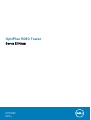 1
1
-
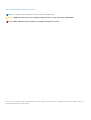 2
2
-
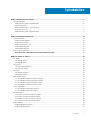 3
3
-
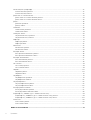 4
4
-
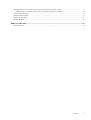 5
5
-
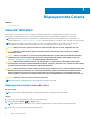 6
6
-
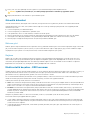 7
7
-
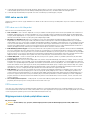 8
8
-
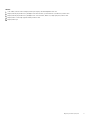 9
9
-
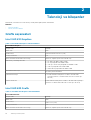 10
10
-
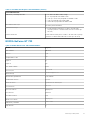 11
11
-
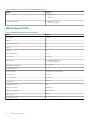 12
12
-
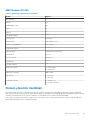 13
13
-
 14
14
-
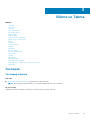 15
15
-
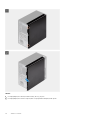 16
16
-
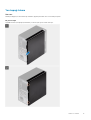 17
17
-
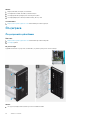 18
18
-
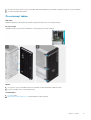 19
19
-
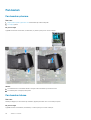 20
20
-
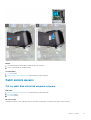 21
21
-
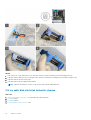 22
22
-
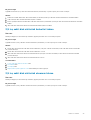 23
23
-
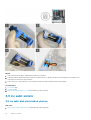 24
24
-
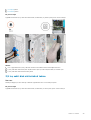 25
25
-
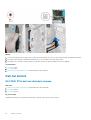 26
26
-
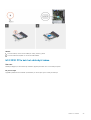 27
27
-
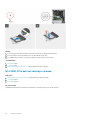 28
28
-
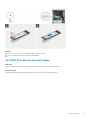 29
29
-
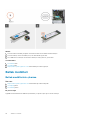 30
30
-
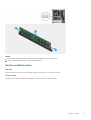 31
31
-
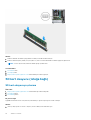 32
32
-
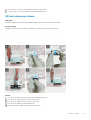 33
33
-
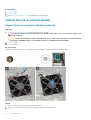 34
34
-
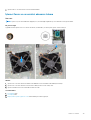 35
35
-
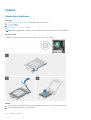 36
36
-
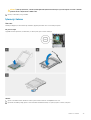 37
37
-
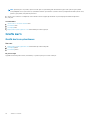 38
38
-
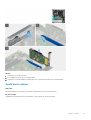 39
39
-
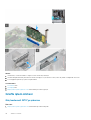 40
40
-
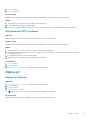 41
41
-
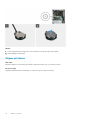 42
42
-
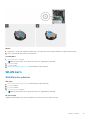 43
43
-
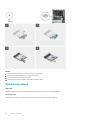 44
44
-
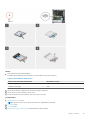 45
45
-
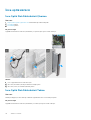 46
46
-
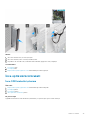 47
47
-
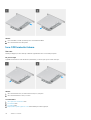 48
48
-
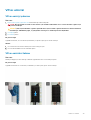 49
49
-
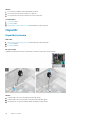 50
50
-
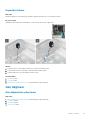 51
51
-
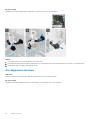 52
52
-
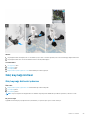 53
53
-
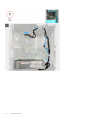 54
54
-
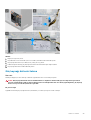 55
55
-
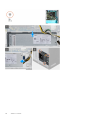 56
56
-
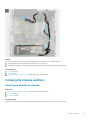 57
57
-
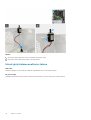 58
58
-
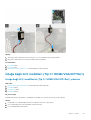 59
59
-
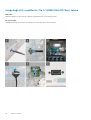 60
60
-
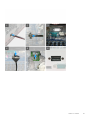 61
61
-
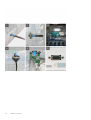 62
62
-
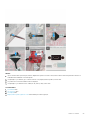 63
63
-
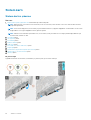 64
64
-
 65
65
-
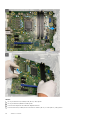 66
66
-
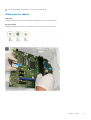 67
67
-
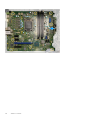 68
68
-
 69
69
-
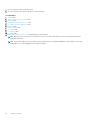 70
70
-
 71
71
-
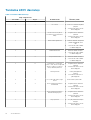 72
72
-
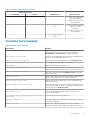 73
73
-
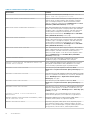 74
74
-
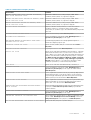 75
75
-
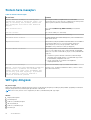 76
76
-
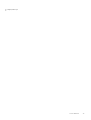 77
77
-
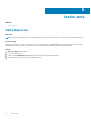 78
78
İlgili Makaleler
-
Dell OptiPlex 5080 El kitabı
-
Dell OptiPlex 3080 El kitabı
-
Dell XPS 8940 Kullanım kılavuzu
-
Dell OptiPlex 5090 El kitabı
-
Dell Precision 3430 Small Form Factor Hızlı başlangıç Kılavuzu
-
Dell OptiPlex 7090 El kitabı
-
Dell OptiPlex 5090 El kitabı
-
Dell Inspiron 3891 Kullanım kılavuzu
-
Dell OptiPlex 7071 El kitabı
-
Dell OptiPlex 7080 El kitabı